検索結果を表示する際に、サイトのサムネイルを表示出来たら便利だと思うんだけど?
こんなお悩みを解決します。
このお悩みの答えは、ズバリ【Google Chromeの拡張機能】として使える「SearchPreview」で解決できます。
この拡張機能をいれることで、検索結果の一覧に各ページのサムネイルを表示することが出来るのです。
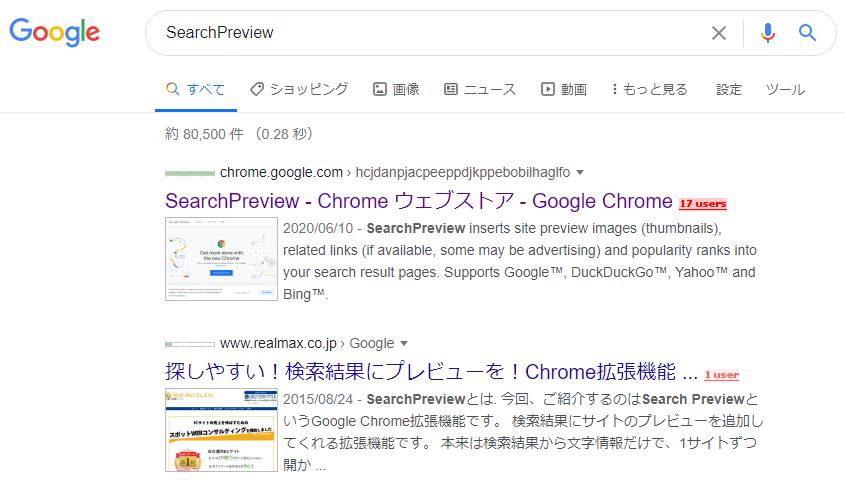
百聞は一見に如かずということで、表示画面をご覧ください。
サイトのサムネイルが表示されるだけじゃないか!と思われるかもしれませんが、使ってみると意外いと便利な機能になりますので、試したことがない方は是非使ってみるといいですよ。
- SearchPreviewとは?
- SearchPreviewの使い方
- SearchPreviewのダウンロード先
というわけで、グーグルクロームの拡張機能「SearchPreview」
Google Chrome 拡張機能「SearchPreview」の使い方
![]()
使い方はいたって簡単。
拡張機能がONになっている状態で、いつも通り検索するだけになります。
ONになっていない場合には、アイコンをクリックしてONに切り替えましょう。
SearchPreviewの設定について
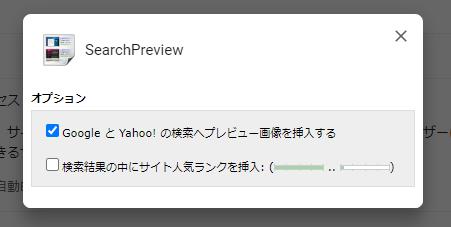
基本的に設定に関しては何もいじらなくてもよいとは思いますが、オプションを表示すると上記のような設定画面が開きますので、必要な所にチェックをいれておきましょう。
サイト人気ランクについては怪しい機能なので必要はないと思います。
「SearchPreview」をアフィリエイトで何に使うの?
拡張機能「SearchPreview」を、アフィリエイトの何に使うのか?と言えば、以下の通り。
- 危険サイトへのクリック阻止
私が主に使っているのは上記のような使い方です。
[voice icon=”https://affiliate-town.info/wp-content/uploads/penguin2.png” name=”藤村” type=”l big”]アフィリエイトで取り扱おうとしている商品を調べようと思ってサイトに飛んでみると、ウイルスをまき散らしているようなサイトに時々遭遇してびっくりします。
そんなことが無いようにするためにもサムネイルが表示されているのは非常に便利。
怪しいと思ったらクリックすらしないんですが、実は文字だけだとわからないところがあるんですよね。
Google Chrome 拡張機能「SearchPreview」をインストールする方法

Google Chrome 拡張機能「SearchPreview」をインストールするには、chrome ウェブストア内にて【Chromeに追加】を選択するだけです。
![]()
拡張機能が正しくインストールされると、Google Chromeの右上の拡張機能アイコンに上のものが表示されるようになります。
当記事が少しでも参考になれば嬉しいです。


